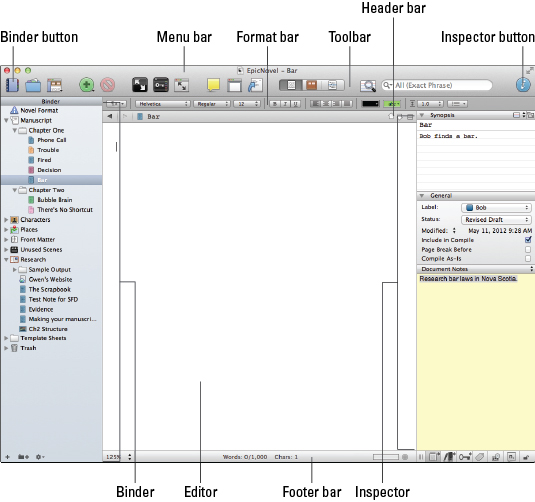Scrivener ir jaudīga rakstīšanas programma, kas ļauj rakstīt tā, kā jūs strādājat vislabāk, neatkarīgi no tā, vai tas ir vienā garā, lineārā dokumentā vai izkliedētā ārpus kārtības ainām, kuras jūs galu galā savienojat kopā. Šie raksti sniedz īsu pārskatu par Scrivener interfeisu, kā arī parocīgo īsinājumtaustiņu sarakstu.
Scrivener ekrāna pārbaude
Scrivener ekrānā ir daži elementi, kas varētu izskatīties savādāk, ja esat pieradis pie tradicionālā tekstapstrādes programmas ekrāna. Galvenās Scrivener saskarnes daļas (parādītas šajā attēlā) ietver
-
Izvēlņu josla: izvēļņu kolekcija, kurā ir visas programmā Scrivener pieejamās komandas.
-
Rīkjosla: šīs joslas pogas ir īsinājumtaustiņi populārām izvēlņu komandām.
-
Binder poga: noklikšķiniet uz šīs pogas, lai skatītu Binder.
-
Poga Inspektors: noklikšķiniet uz šīs pogas, lai skatītu inspektoru.
-
Binder: parāda visu jūsu projekta failu hierarhisku sarakstu.
-
Formātu josla: satur īsinājumtaustiņu pogas parastajām teksta un rindkopu formatēšanas komandām.
-
Galvenes josla: parāda aktīvā dokumenta nosaukumu un nodrošina īsceļus uz vairākām dokumenta komandām.
-
Inspektors: parāda papildu datus par aktīvo dokumentu.
-
Redaktors: kur skatāt, rakstāt un rediģējat aktīvo dokumentu.
-
Kājenes josla: sniedz papildu informāciju par atlasīto dokumentu, kā arī īsceļus uz vairākām izvēlņu komandām.
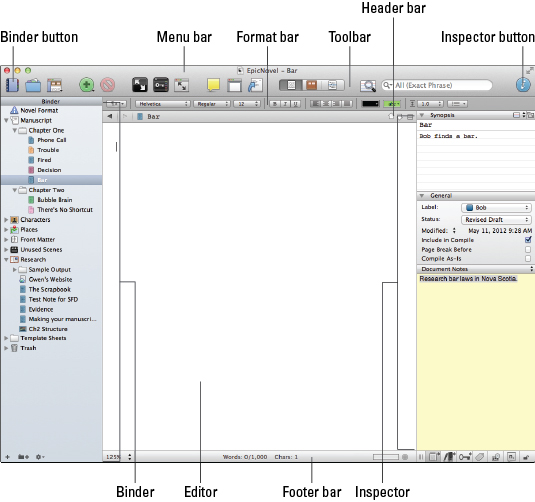
Scrivener interfeisa īsinājumtaustiņu izmantošana
Turiet rokas pie tastatūras, izmantojot šos Scrivener īsinājumtaustiņus, kas ļauj pārvietoties saskarnē un piekļūt noderīgām projektu komandām.
Skrivera interfeisa vadīklas
| Pavēli |
Mac saīsne |
Windows saīsne |
| Ieiet kompozīcijas režīmā (pilnekrāna režīms operētājsistēmā Windows) |
Opcija+komandas taustiņš+F |
F11 |
| Skrīninga režīms/ Dokumenta skats |
Komandu taustiņš+1 |
Ctrl+1 |
| Skats no korķa dēļa |
Komandu taustiņš+2 |
Ctrl+2 |
| Kontūras skats |
Komandu taustiņš+3 |
Ctrl+3 |
| Scenārija režīms — scenārijs |
Komandu taustiņš+8 |
Ctrl+4 |
| Rakstāmmašīnas ritināšana |
Control+Command taustiņš+T |
Windows+Control+T |
| Rādīt/slēpt saistvielu |
Opcija+komandas taustiņš+B |
Ctrl+Shift+B |
| Rādīt/slēpt inspektoru |
Opcija+komandas taustiņš+I |
Ctrl+Shift+I |
| Preferences/Options |
Komandu taustiņš+, (komats) |
F12 |
| Rādīt projekta atslēgvārdus |
Shift+Option+Command taustiņš+H |
Ctrl+Shift+O |
| Metadatu iestatījumi |
Opcija+komandas taustiņš+, (komats) |
Ctrl+Shift+M |
| Rādīt projekta mērķus |
Shift+Command taustiņš+T |
Ctrl+, (komats) |
| Projekta statistika |
Shift+Option+Command taustiņš+S |
Ctrl+. (periods) |
| Teksta statistika |
Shift+Command taustiņš+T |
Ctrl+/ (slīpsvītra) |
| Saglabāt |
Komandu taustiņš+S |
Ctrl+S |
| Sastādīt |
Opcija+komandas taustiņš+E |
Ctrl+Shift+E |
Darbs ar failiem, izmantojot Scrivener īsinājumtaustiņus
Šajā tabulā esošie īsinājumtaustiņi nodrošina ātru piekļuvi dažām Scrivener noderīgākajām funkcijām darbam ar failiem. Nospiediet šīs pogu kombinācijas, lai veiktu faila izmaiņas, nevis noklikšķiniet uz rīkjoslas pogām vai izvēlieties opcijas no Scrivener izvēlnēm.
Skrivera failu vadīklas
| Pavēli |
Mac saīsne |
Windows saīsne |
| Pievienojiet teksta dokumentu |
Komandu taustiņš+N |
Ctrl+N |
| Pievienojiet mapi |
Opcija+komandas taustiņš+N |
Ctrl+Shift+N |
| Importēt failus |
Shift+Command taustiņš+I |
Ctrl+Shift+J |
| Eksportēt failus |
Shift+Command taustiņš+E |
Ctrl+Shift+X |
| Uzņemiet momentuzņēmumu |
Komandu taustiņš+5 |
Ctrl+5 |
| Uzņemiet momentuzņēmumu ar nosaukumu |
Shift+Command taustiņš+5 |
Ctrl+Shift+5 |
| Apvienot |
Shift+Command taustiņš+M |
Ctrl+M |
| Sadalīt atlasē |
Komandu taustiņš+K |
Ctrl+K |
| Sadalīt ar atlasi kā nosaukumu |
Opcija+komandas taustiņš+K |
Ctrl+Shift+K |
Scrivener īsinājumtaustiņu izmantošana formatēšanai un rediģēšanai
Strādājiet ātri, formatējot vai rediģējot dokumentus programmā Scrivener, izmantojot šīs tabulas īsinājumtaustiņus. Vai vēlaties padarīt tekstu treknrakstā, neizmantojot rīkjoslu? Vai dokumentā kaut kas jāatrod? Izmantojot šos īsinājumtaustiņus, to var paveikt.
Skrivera rediģēšanas vadīklas
| Pavēli |
Mac saīsne |
Windows saīsne |
| Treknrakstā |
Komandu taustiņš+B |
Ctrl+B |
| Kursīvs |
Komandu taustiņš+I |
Ctrl+I |
| Pasvītrot |
Komandu taustiņš+U |
Ctrl+U |
| Griezt |
Komandu taustiņš+X |
Ctrl+X |
| Kopēt |
Komandu taustiņš+C |
Ctrl+C |
| Ielīmēt |
Komandu taustiņš+V |
Ctrl+V |
| Ielīmēt un saskaņot stilu |
Shift+Option+Command taustiņš+V |
Ctrl+Shift+V |
| komentēt |
Shift+Command taustiņš+8 |
(nav pieejams) |
| Iekļautā anotācija |
Shift+Command taustiņš+A |
Ctrl+Shift+A |
| Zemsvītras piezīme |
Opcija+komandas taustiņš+8 |
(nav pieejams) |
| Iekļautā zemsvītras piezīme |
Shift+Command taustiņš+F |
Ctrl+Shift+F |
| Dokumentu atrašana |
Komandu taustiņš+F |
Ctrl+F |